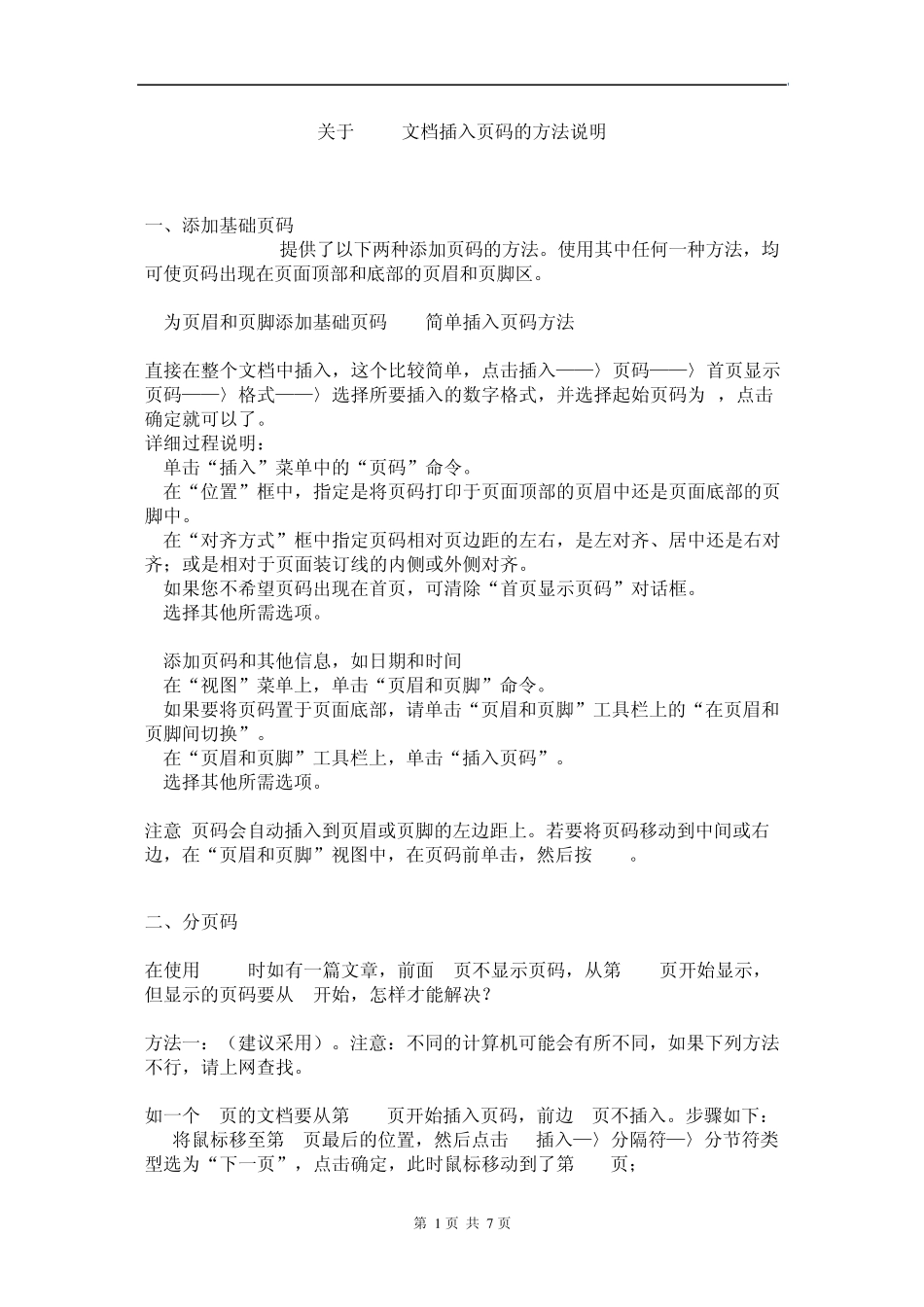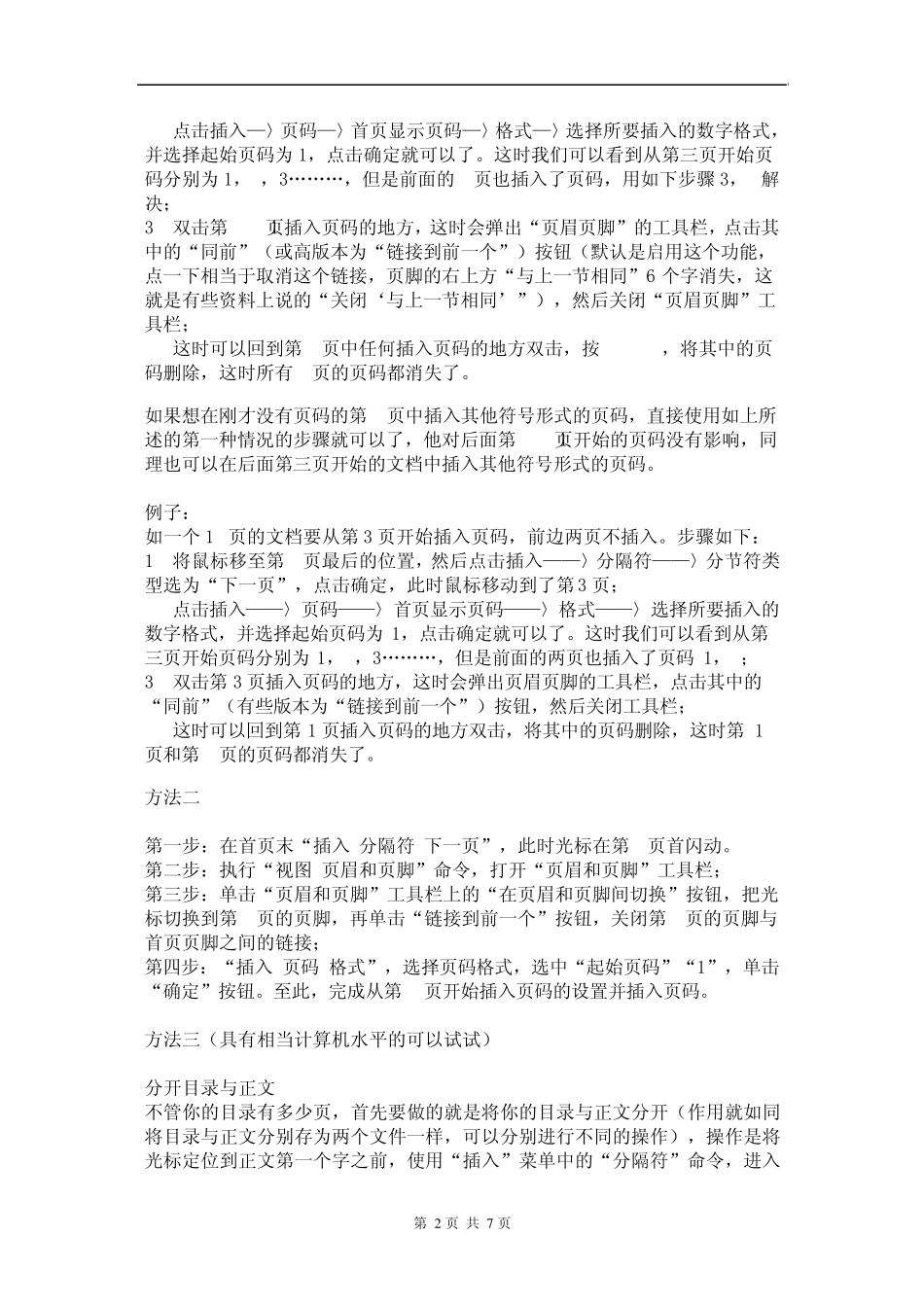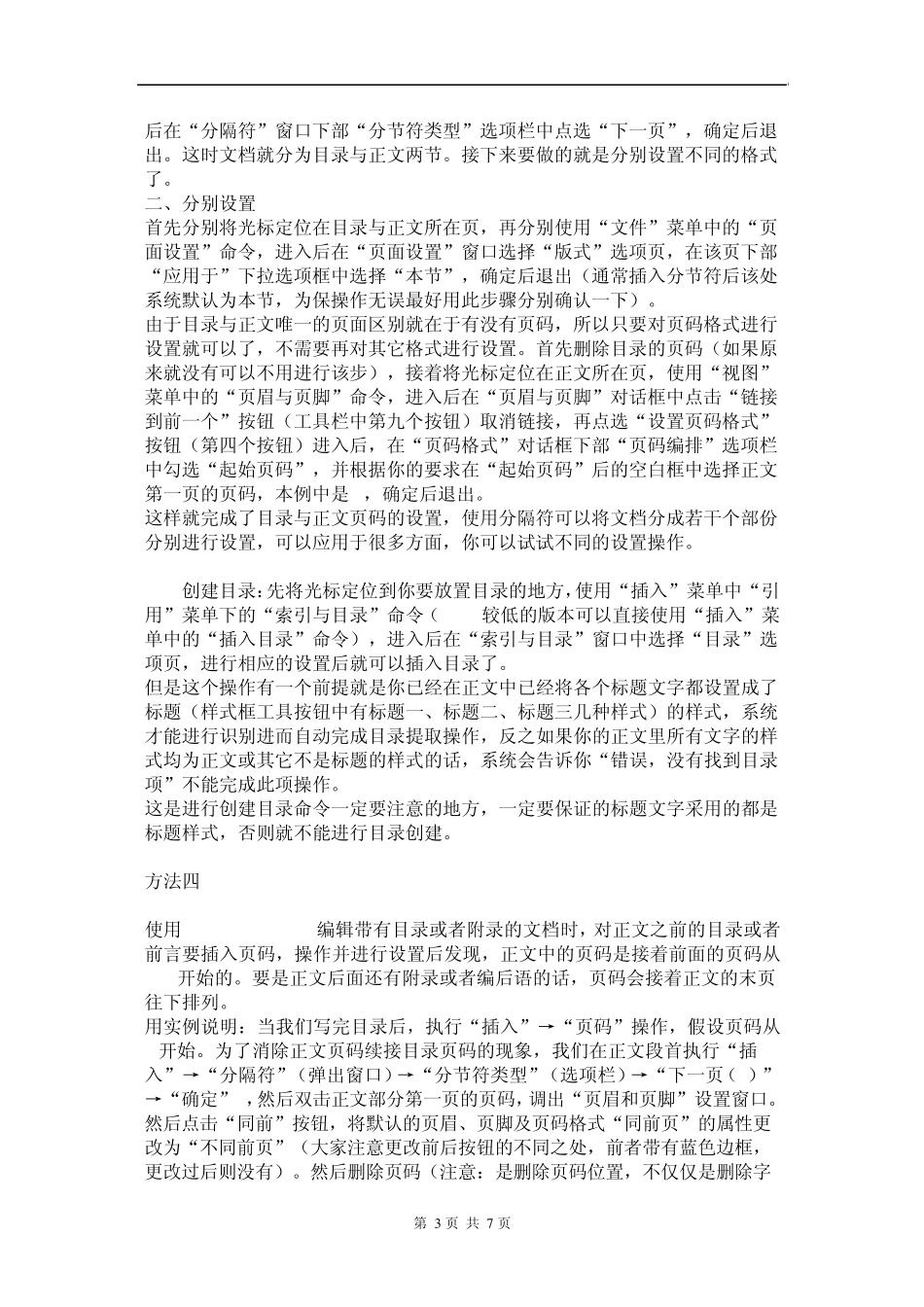第 1 页 共 7 页 关于WORD文档插入页码的方法说明 一、添加基础页码 Microsoft Word 提供了以下两种添加页码的方法。使用其中任何一种方法,均可使页码出现在页面顶部和底部的页眉和页脚区。 1.为页眉和页脚添加基础页码----简单插入页码方法 直接在整个文档中插入,这个比较简单,点击插入——〉页码——〉首页显示页码——〉格式——〉选择所要插入的数字格式,并选择起始页码为1,点击确定就可以了。 详细过程说明: 1)单击“插入”菜单中的“页码”命令。 2)在“位置”框中,指定是将页码打印于页面顶部的页眉中还是页面底部的页脚中。 3)在“对齐方式”框中指定页码相对页边距的左右,是左对齐、居中还是右对齐;或是相对于页面装订线的内侧或外侧对齐。 4)如果您不希望页码出现在首页,可清除“首页显示页码”对话框。 5)选择其他所需选项。 2.添加页码和其他信息,如日期和时间 1)在“视图”菜单上,单击“页眉和页脚”命令。 2)如果要将页码置于页面底部,请单击“页眉和页脚”工具栏上的“在页眉和页脚间切换”。 3)在“页眉和页脚”工具栏上,单击“插入页码”。 4)选择其他所需选项。 注意:页码会自动插入到页眉或页脚的左边距上。若要将页码移动到中间或右边,在“页眉和页脚”视图中,在页码前单击,然后按 Tab。 二、分页码 在使用Word时如有一篇文章,前面m页不显示页码,从第m+1页开始显示,但显示的页码要从 1开始,怎样才能解决? 方法一:(建议采用)。注意:不同的计算机可能会有所不同,如果下列方法不行,请上网查找。 如一个n页的文档要从第m+1页开始插入页码,前边 m页不插入。步骤如下: 1. 将鼠标移至第m页最后的位置,然后点击 插入—〉分隔符—〉分节符类型选为“下一页”,点击确定,此时鼠标移动到了第m+1页; 第 2 页 共 7 页 2. 点击插入—〉页码—〉首页显示页码—〉格式—〉选择所要插入的数字格式,并选择起始页码为 1,点击确定就可以了。这时我们可以看到从第三页开始页码分别为 1,2,3„„„,但是前面的 m页也插入了页码,用如下步骤 3,4解决; 3. 双击第m+1页插入页码的地方,这时会弹出“页眉页脚”的工具栏,点击其中的“同前”(或高版本为“链接到前一个”)按钮(默认是启用这个功能,点一下相当于取消这个链接,页脚的右上方“与上一节相同”6 个字消失,这就是有些资料上说的“关闭‘与上一节相同’”),然后关闭“页眉页脚”工具栏; 4. ...